iPhone 自動鎖定失效會導致iPhone 螢幕在某些時間不會自動鎖定。不用說,這樣的問題一定會給你帶來很大麻煩。實際上,自動鎖定功能會讓iPhone 進入休眠狀態,從而在你遇到緊急情况而iPhone 不在你視線範圍內時封锁其他人訪問它。因此,我們可以想像,iPhone 自動鎖定壞了,會讓你陷入什麼樣的境地。為了讓你免於痛苦,下麵提出了6種可行的方法,希望儘快解決這個問題。
方法1:檢查iPhone 是否啟用了自動鎖定
在做進一步的工作之前,需要做的是檢查一下你的iPhone 13/12/11/XS/XR/X/8(包括iPhone 14 Pro Max/14 Pro/14/14 Plus)是否啟用了自動鎖定。值得注意的是,如果不小心停用了這個功能,iPhone 的自動鎖定功能肯定會出現問題。當然,假設你確保Auto Lock 保持打開狀態,請跳到下一個方法。如果沒有,請繼續閱讀以學習如何做。

步驟1:首先在iPhone上選擇「設定」,然後選擇「螢幕顯示與亮度」;
步驟2:在這個選項下,點擊「自動鎖定」,看看你設定的計时器是否為「永不」;
步驟3:如果是,點擊以選擇適合你的持續時間。重新設定後,iPhone 螢幕將在設定時自動鎖定。
方法2:關閉輔助觸控
理論上講,「輔助觸控」(Assistive Touch)是 一個協助工具,當iPhone 按鈕無法工作時,它可以讓你正常使用iPhone。但有時,它可能會造成一些問題,比如iPhone 自動鎖定失效。所以如果這是你面對的情况,只需關閉輔助觸摸,然後在iPhone 上的自動鎖定,就可以正常工作了。嘗試以下步驟來完成它。
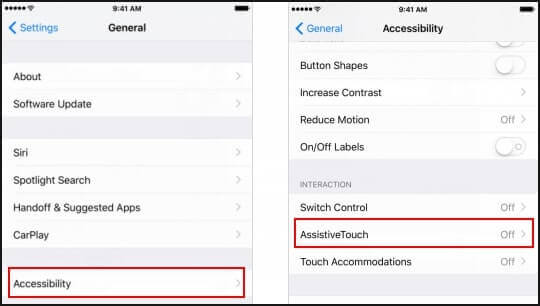
步驟1:請打開「設定」應用程式,向下滾動至「輔助使用」選項;
步驟2:點擊「觸控」,找到「輔助觸控」;
步驟3:如果這個功能已啟用,請觸摸以將其關閉。一定要記住測試這個解決方案是否可行。
方法3:禁用低耗電模式
低耗電模式是在iPhone 電池電量低時,透過關閉一些功能(如自動下載、背景App 重新整理等)來暫時降低耗電量。當iPhone 螢幕不能自動關閉時,可能是你的手機啟用了低耗電模式。按以下步驟做,你就可以解决這個問題了。
步驟1:首先訪問主螢幕畫面上的「設定」;
步驟2:下一步,選擇「電池」,你會看到「低耗電模式」選項;
步驟3:最後,將滑塊切換到左邊,使其關閉。
方法4:切換密碼鎖定並切換開啟
有很多用戶都有同樣的問題,他們說在iPhone 上禁用密碼鎖然後重新啟用是解决這個問題的有效方法。如果上述方法對你沒有任何幫助,為什麼不嘗試一下這個解決方案呢?下麵是解决iPhone 自動鎖定失效的步驟。
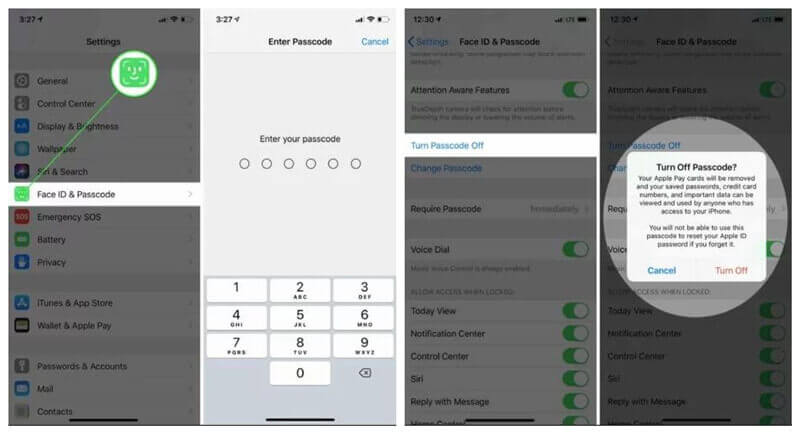
步驟1:進入「設定」,然後選擇「觸控 ID 與密碼」;
步驟2:輸入螢幕鎖定密碼進入下一個介面;
步驟3:點擊「關閉密碼」按鈕,在新視窗中點擊「關閉」按鈕,確認這個操作;
步驟4:現在,重啓你的iPhone,重複上面的步驟打開密碼鎖定。
方法5:重置所有設定
巧妙地重置所有設定也可以解决iPhone 自動鎖不工作的問題。請注意,許多iPhone 問題,包括iPhone 自動鎖定不能按的故障,都可能是由iPhone 設定不當直接造成的。因此,建議你重置所有iPhone 設定,以擺脫此類麻煩。請按以下步驟進行。

步驟1:同樣,進入「設定」應用程式開始;
步驟2:很快,點擊「一般」,然後點擊「重置」;
步驟3:在「重置」中,你需要選擇「重置所有設定」,並通過輸入密碼來確認這個操作。一旦重置,請重新設定所有設定。
方法6:一鍵修復iOS 問題
如果這些一般措施都沒有效果,那麼這裡就來了一個可靠而實用的方法來修復iPhone 螢幕不能自動鎖定、iPhone 自動鎖定不能調整的問題,這就是使用「iOS 系統修復」。這個程式致力於快速、安全地修復各種iOS 問題。說到這裡,它還有一個功能值得一提,那就是它擁有兩種修復模式。
具體來說,你不僅可以在「標準修復」模式下無數據丟失地處理常見的iOS 問題,比如iPhone 無法更新、iPhone 卡在Apple 標誌或者iPhone 螢幕無法觸控,還可以借助高級模式修復標準模式不能修復的iOS 疑難雜症。此外,它的强大功能和靈活性還體現在它可以在其他iOS 裝置上實現同樣的功能,包括iPad 與iPod,甚至蘋果電視。關於「iOS 系統修復」的最後一句話,它提供了一個免費讓iPhone 進入/退出恢復模式的選項。想知道更多細節就試試吧。
「iOS 系統修復」的主要功能:
- 修復iPhone 自動鎖定失效而不會遺失任何資料的問題
- 可以用快速簡單修復各種iOS 問題
- 相容所有的iOS 裝置和最新的iOS 版本(包含iOS 16)
步驟1:首先下載「iOS 系統修復」。然後安裝它並將你的iPhone 連接到電腦。在這裡,你需要選擇「標準修復」模式來修復iPhone 故障,以免遺失數據。
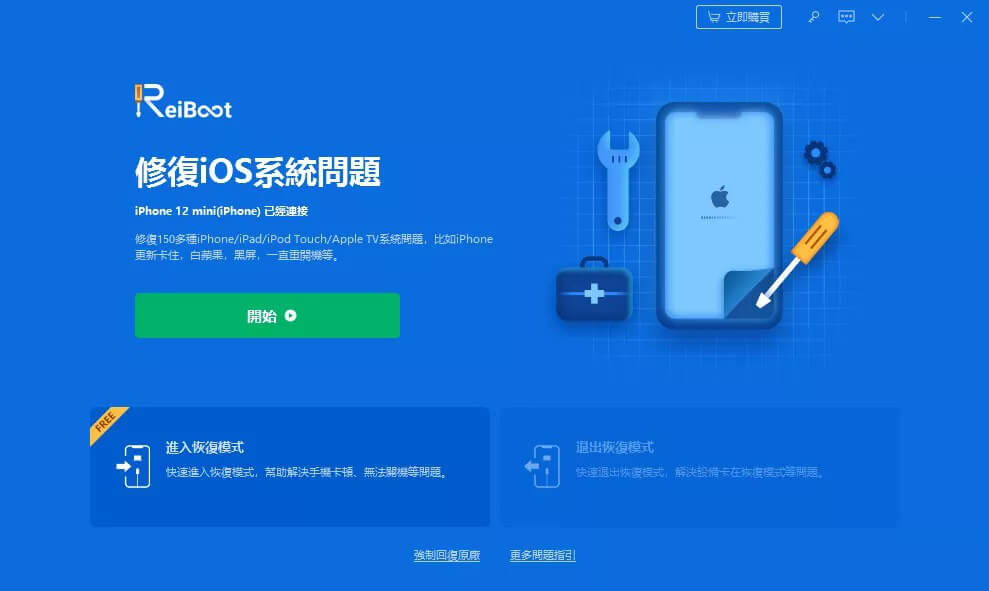

步驟2:要順利下載並驗證iPhone 的韌體,你需要確認螢幕上顯示的所有iPhone 資訊。耐心等待驗證完成。
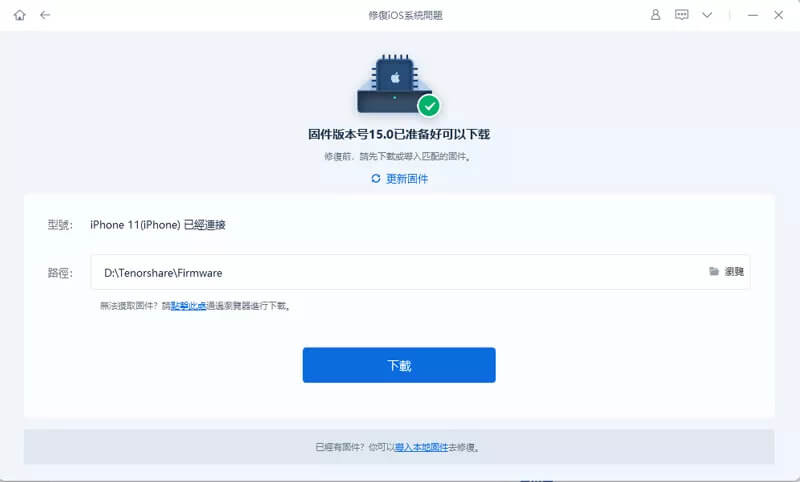
步驟3:最後,點擊「修復」按鈕,將固件包解壓縮,「iOS 系統修復」將立即修復你的iPhone 問題。


